Log Analytics の正常性状態アラートを構成する
Azure Service Health では、Log Analytics ワークスペースを含むクラウド リソースの正常性を監視します。 Log Analytics ワークスペースが正常な場合、IT 環境内のリソースから収集したデータは、比較的短期間 (待機時間として測定される期間) でクエリと分析に利用できるようになります。 Azure Service Health で Log Analytics ワークスペースの平均待機時間が検出された場合、ワークスペース リソースの正常性状態は [使用可能] です。
推奨されるアラート ルールを有効にするには、次を操作を実行します。
- Azure portal で、Log Analytics ワークスペースに移動します。 [監視] で [アラート] セクションを選択し、[推奨されるアラートを有効にする] ルールで [表示と有効化] をクリックします。
- これにより、[推奨される警告ルールを有効にする] ページが表示されます。
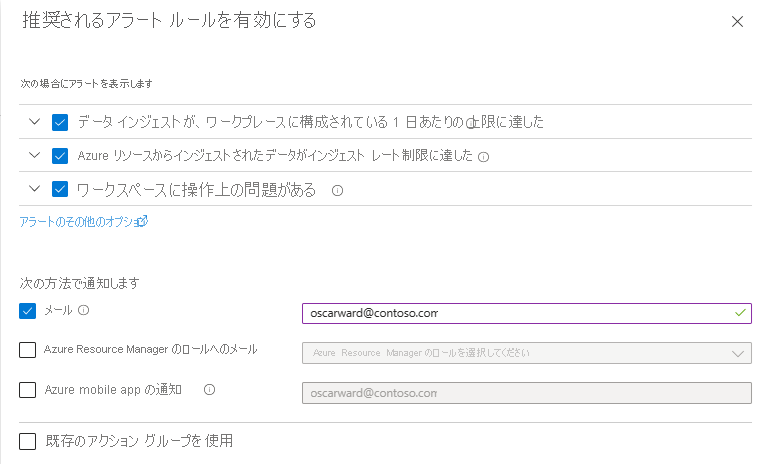
- [通知の条件] セクションで、有効にするすべてのルールを選択します。
- [通知手段] セクションで、アラートがトリガーされた場合に通知を受け取る方法を選択します。
- [既存のアクション グループを使用する] を選択し、既に存在するアクション グループを使用する場合は、既存のアクション グループの詳細を入力します。
- [有効化] を選択します。
新しいアクション グループを作成する場合、警告ルールを設定する前に次の手順を実行します。
- Azure portal で、Azure Monitor ページに移動します。
- ナビゲーション メニューで、[アラート] を選択します。
- ツール バーで、[グループ] を選択します。
- [+作成] を選択します。
- アクション グループの作成ウィザードの手順を実行します。
- [通知] ページで、[通知の種類] を [電子メール/SMS メッセージ/プッシュ/音声] に設定し、[電子メール] を alerts@contoso.com に設定します。
新しい警告ルールを作成する場合は、次の手順を実行します。
- Azure portal で、Log Analytics ワークスペースに移動します。 [監視] で、[アラート] セクションを選択します。 メニュー バーで [作成] ドロップ ダウンをクリックし、[警告ルール] をクリックします。
- [条件] ページで、[リソース正常性] を選択し、[適用] をクリックします。 [リソース正常性] を選択すると、ルールにより、既定では、サブスクリプション内のすべての Log Analytics ワークスペースのすべての状態変更に対してアラートがトリガーされます。 必要に応じて、この段階でスコープと条件を編集および変更できます。
- [アクション] ページで、既存のアクション グループを選択するか、新しいアクション グループを作成します。
- [詳細] ページで、リソース グループ、警告ルール名、説明を指定します。
- [確認と作成] をクリックします。